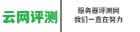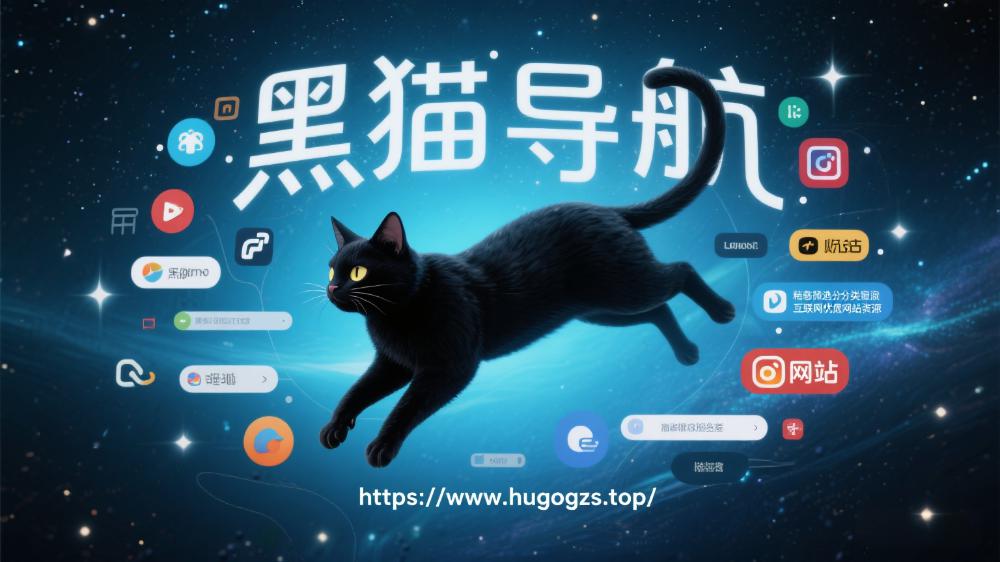在Windows Server 2012和2019上禁用自动更新,可通过“组策略编辑器”调整设置,或使用“服务”功能停止并禁用Windows Update服务。
方法一:通过组策略编辑器禁用自动更新
步骤1:打开组策略编辑器
1、点击开始菜单,输入“gpedit.msc”,按回车键打开本地组策略编辑器。
步骤2:禁用自动更新
2、在组策略编辑器中,依次展开“计算机配置”>“管理模板”>“Windows组件”>“Windows Update”。
3、双击右侧窗口中的“配置自动更新策略”。
4、在弹出的对话框中,选择“已启用”,然后在下方的下拉框中选择“通知下载和安装”。
5、点击“确定”保存设置。
方法二:通过注册表禁用自动更新
步骤1:打开注册表编辑器
1、点击开始菜单,输入“regedit”,按回车键打开注册表编辑器。
步骤2:修改注册表项
2、在注册表编辑器中,依次展开“HKEY_LOCAL_MACHINE”>“SOFTWARE”>“Policies”>“Microsoft”>“Windows”>“WindowsUpdate”。
3、在右侧窗口中,右键单击空白处,选择“新建”>“DWORD(32位)值”。
4、将新建的值命名为“NoAutoUpdate”。
5、双击“NoAutoUpdate”,在弹出的对话框中,将数值数据设置为“1”。
6、点击“确定”保存设置。